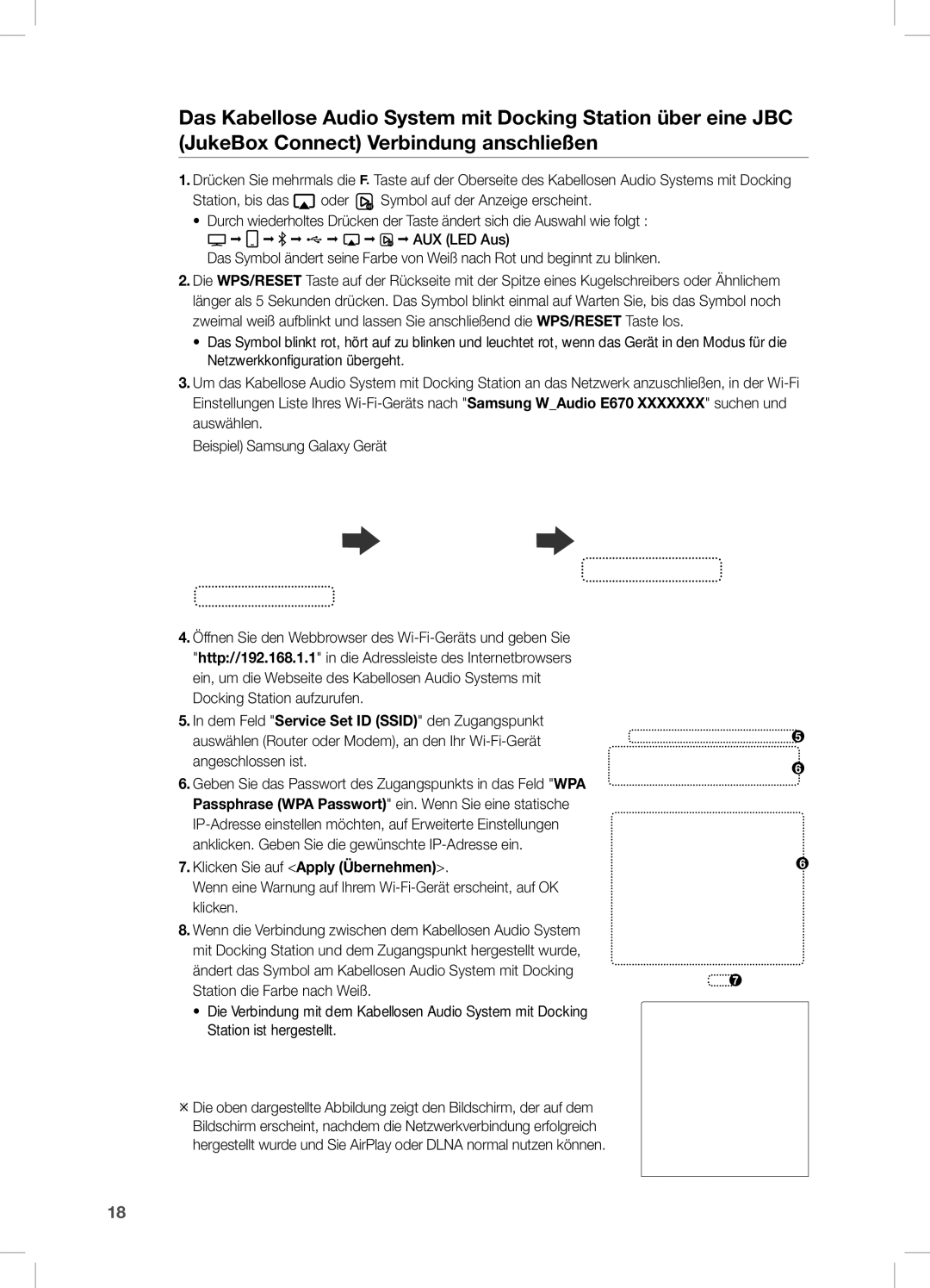Das Kabellose Audio System mit Docking Station über eine JBC (JukeBox Connect) Verbindung anschließen
1.Drücken Sie mehrmals die ![]() Taste auf der Oberseite des Kabellosen Audio Systems mit Docking
Taste auf der Oberseite des Kabellosen Audio Systems mit Docking
Station, bis das ![]() oder
oder ![]() Symbol auf der Anzeige erscheint.
Symbol auf der Anzeige erscheint.
•Durch wiederholtes Drücken der Taste ändert sich die Auswahl wie folgt :
![]() ;
;![]() ;
; ![]() ;
;![]() ;
;![]() ;
;![]() ; AUX (LED Aus)
; AUX (LED Aus)
Das Symbol ändert seine Farbe von Weiß nach Rot und beginnt zu blinken.
2.Die WPS/RESET Taste auf der Rückseite mit der Spitze eines Kugelschreibers oder Ähnlichem länger als 5 Sekunden drücken. Das Symbol blinkt einmal auf Warten Sie, bis das Symbol noch zweimal weiß aufblinkt und lassen Sie anschließend die WPS/RESET Taste los.
•Das Symbol blinkt rot, hört auf zu blinken und leuchtet rot, wenn das Gerät in den Modus für die Netzwerkkonfiguration übergeht.
3.Um das Kabellose Audio System mit Docking Station an das Netzwerk anzuschließen, in der
Beispiel) Samsung Galaxy Gerät
4. Öffnen Sie den Webbrowser des
5. In dem Feld "Service Set ID (SSID)" den Zugangspunkt auswählen (Router oder Modem), an den Ihr
6. Geben Sie das Passwort des Zugangspunkts in das Feld "WPA Passphrase (WPA Passwort)" ein. Wenn Sie eine statische
7. Klicken Sie auf <Apply (Übernehmen)>.
Wenn eine Warnung auf Ihrem
8. Wenn die Verbindung zwischen dem Kabellosen Audio System mit Docking Station und dem Zugangspunkt hergestellt wurde, ändert das Symbol am Kabellosen Audio System mit Docking
5
6
6
Station die Farbe nach Weiß.
7
•Die Verbindung mit dem Kabellosen Audio System mit Docking Station ist hergestellt.
Die oben dargestellte Abbildung zeigt den Bildschirm, der auf dem Bildschirm erscheint, nachdem die Netzwerkverbindung erfolgreich hergestellt wurde und Sie AirPlay oder DLNA normal nutzen können.
18